Note
Access to this page requires authorization. You can try signing in or changing directories.
Access to this page requires authorization. You can try changing directories.
SfB サポートチームのワトソンと李です。
Outlook 2015 までは、予定表が RTF 形式に固定されておりました。
Outlook 2016 からは、予定表アイテムの指定形式が Outlook の指定メール形式と同様になりました。
そのため、Skype の会議アドインから送信されるリクエストについても同様に Outlook の指定形式の設定が反映されます。
指定メール形式をテキストに設定している場合、Outlook 2016 で作成した会議の招待リクエスト内にございます、
ハイパーリンクが消えてしまう現象が発生します。
■ Outlook の設定で、[次の形式でメッセージを作成する] で、テキスト形式が選択されている。
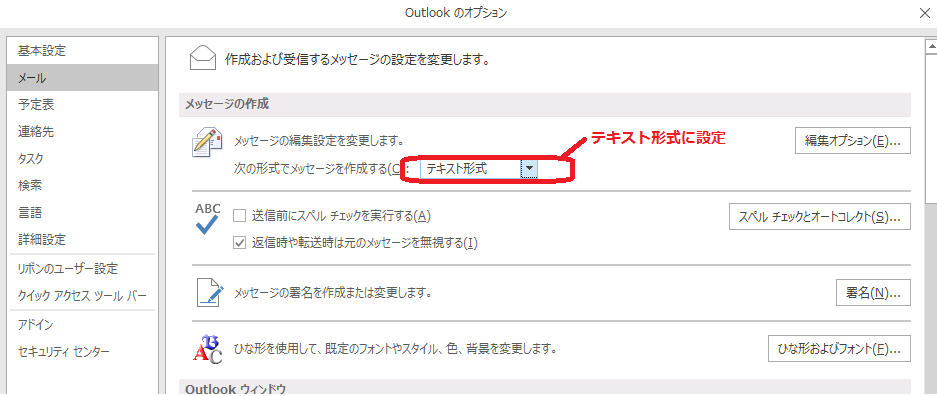
■ 上記の形式設定の場合、会議招待のメールでハイパーリングが消え、さらに、URL もないため、受け取ったユーザーは参加不可
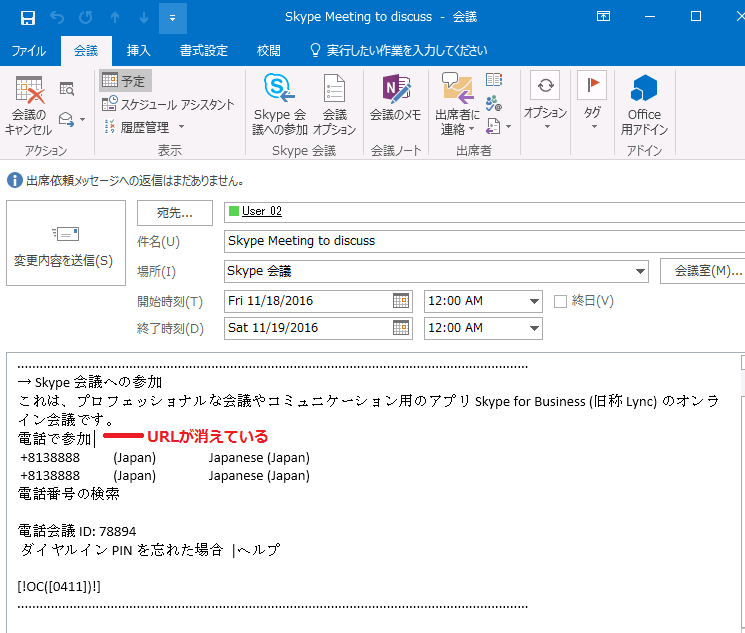
* なお、リボン内にございます、[Skype 会議への参加] をクリックする事により、参加自体は可能でございます。
[回避方法]
Outlook 2016 の 9 月更新以降より、オプション画面で設定するメールのデフォルトの形式とは別に、
予定表アイテムの書式の設定をする事が可能となりました。
MSI 形式の場合、Outlook バージョン16.0.4432.1001 以前のバージョンの場合、以下のレジストリーの設定はできません。
C2R 形式の場合、DEFERRED/CURRENT ともに、1608.7341.2035 以降のバージョンでレジストリーのご利用ができます。
こちらは UI 上からは設定ができなく、以下のレジストリーを追加する必要がございます。
- 手順
- レジストリ エディターを開きます。
- 以下のレジストリを追加します。
レジストリ キー : HKEY_CURRENT_USER\SOFTWARE\Microsoft\Office\16.0\Outlook\Options\Calendar
値の名前 : CalendarEditorPreference
値の型 : DWORD
値 : 各書式に該当する値を 16 進数で入力します。
- 0x00030000 (リッチテキスト形式)
- 0x00020000 (HTML 形式)
- 0x00010000 (テキスト形式)
上記のレジストリ―を追加していただき、0x00030000 を DWORD に設定する事で、
以後、おつくりになられた、会議招待については、ハイパーリンクが記載されます。
ただし、レジストリーを設定する前に作った会議招待については再度発行していただく必要がございます。
■ レジストリーの設定を追加
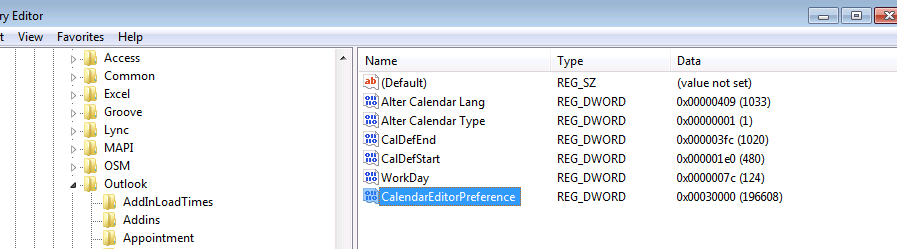
■ もう一度、会議リクエストを作り、予定表からアイテムを開くと、ハイパーリング有になっている
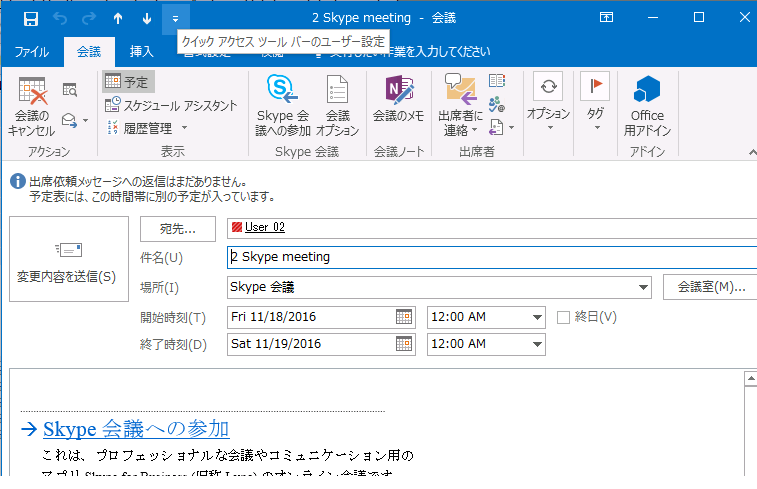
- 参考情報
MS16-107: Description of the security update for Outlook 2016: September 13, 2016
https://support.microsoft.com/en-us/kb/3118293
Update enables administrator to specify the default editor format for calendar items in Outlook 2016
https://support.microsoft.com/en-us/kb/3118318
引き続き Skype for Business をよろしくお願いします。